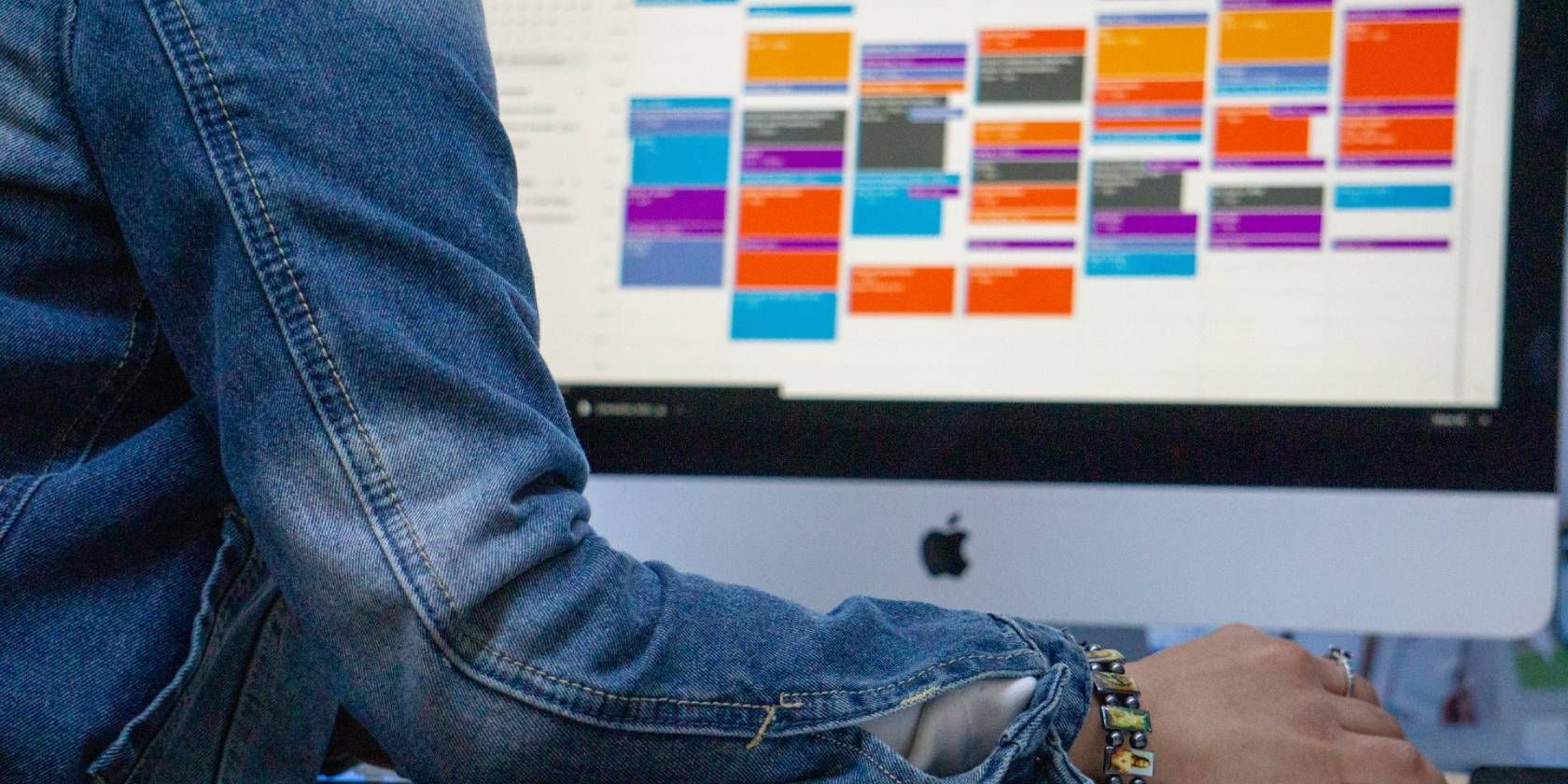آیا باید برنامه ریزی خود را ساده کنید و در حین کار از راه دور سازماندهی کنید؟ با نحوه اتصال سرویس تقویم خود به Zoom آشنا شوید.
این روزها، ابزارهای بهره وری زیادی وجود دارد که به آسانی زندگی شما کمک می کند. استفاده از تقویم دیجیتال مثال خوبی است. آیا اگر بتوانید تقویم خود را با زوم ادغام کنید همه چیز یکپارچه نمی شود؟
Zoom به شما امکان می دهد سرویس تقویم موجود خود را متصل کنید، بنابراین می توانید جلسات و وبینارهای زوم خود را همگام کنید. این مقاله به شما نشان می دهد چگونه. بیایید درست بپریم داخل
نحوه اتصال سرویس تقویم خود با زوم
فرقی نمیکند از Google Calendar، Office 365 یا Exchange استفاده میکنید، میتوانید جلسات خود را با Zoom همگامسازی کنید. این به شما امکان می دهد جلسات Zoom را مستقیماً از سرویس تقویم شخص ثالث خود تنظیم، ویرایش و حذف کنید. اگر نگران حریم خصوصی خود هستید، راه های مختلفی برای حفظ حریم خصوصی خود در زوم و سایر پلتفرم های ویدئو کنفرانس در نظر بگیرید.
توجه داشته باشید که کارفرما یا سرپرست شما ممکن است این عملکرد را تنها با اجازه دادن به شما برای ادغام یک سرویس تقویم خاص محدود کند. برای اطمینان با بخش فناوری اطلاعات تماس بگیرید.
اتصال سرویس تقویم ترجیحی خود با Zoom یک فرآیند ساده است. در پورتال وب Zoom به حساب خود وارد شوید. باید با برنامهریزی جلسات خود مستقیماً از تقویم خود، اعلانی را مشاهده کنید تا سرویس تقویم خود را بر روی صفحه خود در زیر Save time اضافه کنید. روی پیوند سرویس تقویم مربوطه خود کلیک کنید و اعلان های روی صفحه را دنبال کنید.
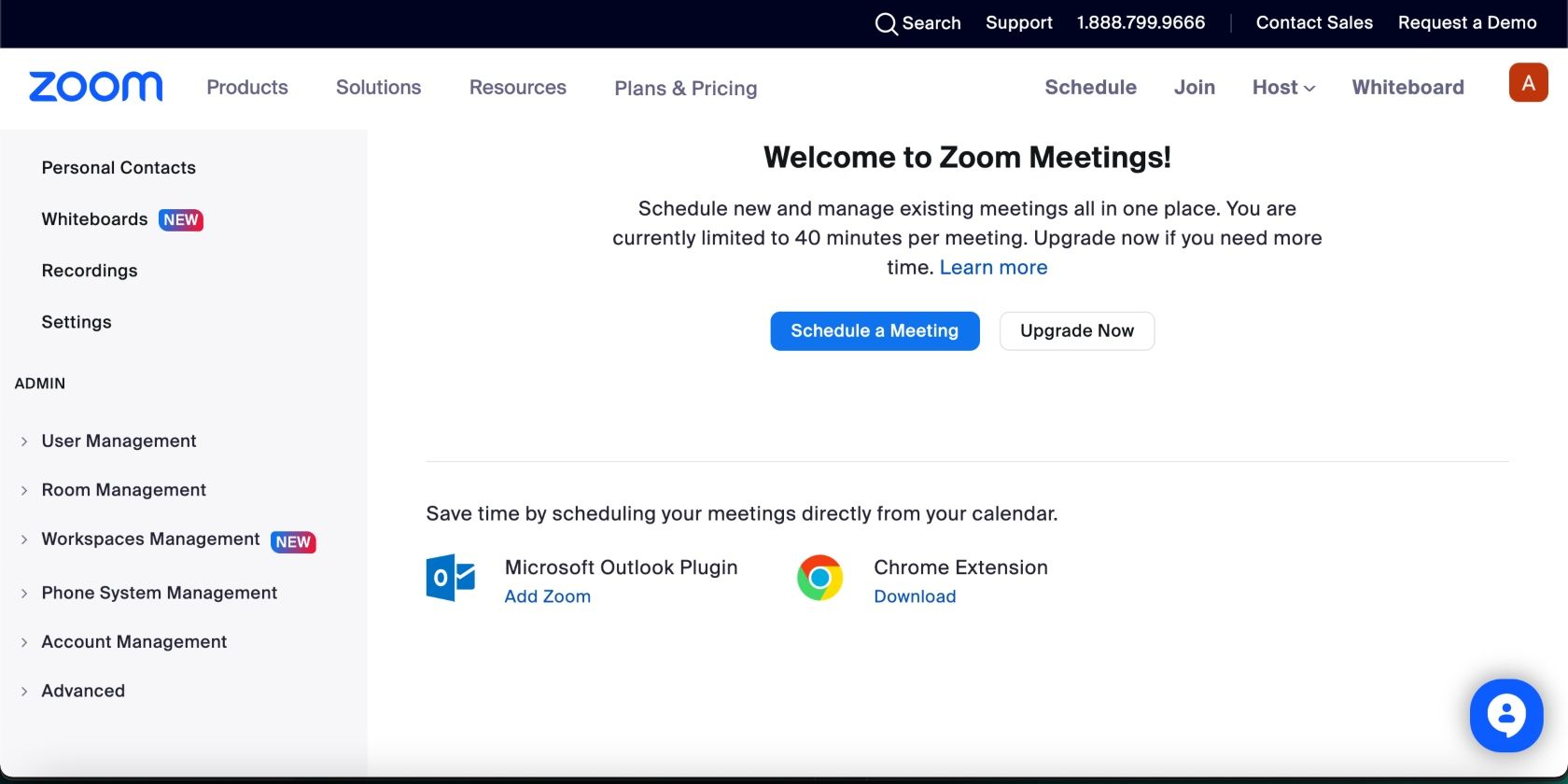
برای برنامه ریزی جلسه Zoom از سرویس تقویم مربوطه خود، به تقویم خود بروید و شروع به برنامه ریزی یک رویداد کنید. روی دکمه مربوطه کلیک کنید تا رویداد به جلسه زوم تبدیل شود. (روی Make it a Zoom Meeting در Google Calendar کلیک کنید.)

خودشه. اکنون می توانید از راحتی برنامه ریزی جلسات Zoom از تقویمی که اغلب استفاده می کنید لذت ببرید. این باید به شما کمک کند تا در راس امور بمانید. راه دیگر برای سازماندهی ماندن، ایجاد فایل ها و پوشه ها برای سازماندهی چت ها و کانال ها در Zoom است.
با اتصال سرویس تقویم خود با زوم، زندگی را آسانتر کنید
هیچ کمبودی در هک های بهره وری آنلاین وجود ندارد و دلیل خوبی هم دارد. همه می خواهند یک روز کاری پربار و بدون درز داشته باشند. با اتصال سرویس تقویم خود به Zoom، هر گونه ناراحتی جزئی را به حداقل برسانید. این نباید روی هیچ چیز دیگری مانند تنظیمات شما در زوم تأثیر بگذارد.